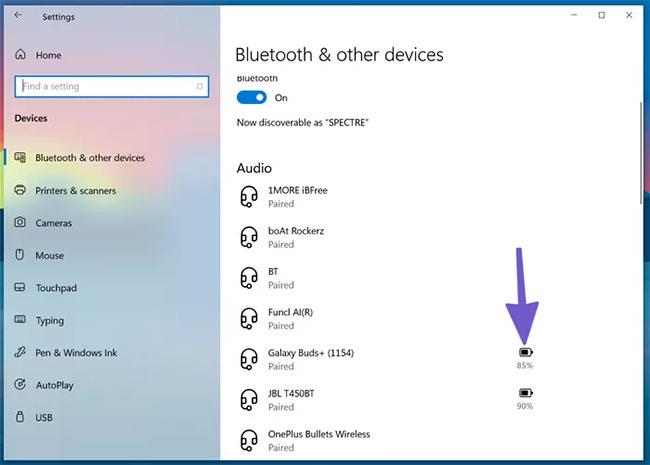Čeprav je pomembno, da občasno očistite svoj računalnik z operacijskim sistemom Windows, da očistite neželene datoteke in sprostite prostor, lahko stvari naredite preveč. Brez osnovnega čiščenja sistema z orodji, vgrajenimi v sistem Windows, tvegate, da boste kaj poškodovali.
Oglejmo si nekaj napak pri vzdrževanju računalnika z operacijskim sistemom Windows, ki lahko poškodujejo vaš računalnik, da se jim izognete!
1. Izbrišite obnovitveno particijo
V skoraj vseh primerih, ko namestite Windows 10 na pogon, ustvari obnovitveno particijo. To vam omogoča preprosto ponastavitev ali osvežitev sistema Windows v računalniku, ne da bi morali uporabiti ločen namestitveni disk ali obnovitveni USB.
Če sami namestite Windows, ta obnovitvena particija običajno ni vredna pozornosti. Toda proizvajalci računalnikov pogosto vključijo lastno obnovitveno particijo s prilagojeno različico sistema Windows, ki zavzame več prostora.
Če si želite ogledati velikost obnovitvene particije, z desno miškino tipko kliknite gumb Start ali pritisnite Win + X , da odprete meni naprednega uporabnika , nato pa na seznamu izberite Upravljanje diska . Poleg diska 0 , ki je pogon, kjer je nameščen Windows, boste videli vsaj en razdelek z oznako (obnovitvena particija) .

Izbrišite obnovitveno particijo
Z uporabo orodij za upravljanje diska lahko izbrišete to particijo in sprostite prostor na disku. Vendar, če to storite, ne boste mogli priročno osvežiti sistema Windows z vgrajenimi orodji. Ustvarite lahko obnovitveni pogon na ločeni napravi, vendar če ga izgubite, ne boste mogli znova namestiti sistema Windows.
V teh primerih boste morali prenesti sliko sistema Windows 10 za dostop do možnosti obnovitve, kar ni zelo priročno. Če imate ločen obnovitveni medij in ga niste izgubili, brisanje obnovitvene particije ne bi smelo predstavljati težav. Če ne, pustite tako, saj je rešilna bilka, ko jo potrebujete.
2. Poškodujte register
Register je zbirka podatkov, v kateri Windows hrani vse vrste nastavitev za operacijski sistem in aplikacije tretjih oseb. Običajno se vam registra sploh ni treba dotikati, razen če želite narediti napredno urejanje ali kaj podobnega.
Na spletu pogosto vidite oglase za čistila registra. Trdijo, da popravijo na tisoče "težav" v registru in poskrbijo za hitrejše delovanje vašega računalnika, vključno z neuporabljenimi vnosi, kot so informacije, ki so ostale od nenameščenih programov.

Čiščenje registra ni prineslo opaznih izboljšav
Vendar v večini primerov čiščenje registra ne prinese opaznih izboljšav. Tudi popravljanje na tisoče "napak" očisti le nekaj kilobajtov v sistemu, register pa v resnici ni "zamašen" z nepotrebnimi vnosi do te mere, da bi vplival na delovanje.
Če še vedno uporabljate čistilec registra, lahko svojemu sistemu naredite več škode kot koristi. Register je zapleteno mesto, zato lahko tudi dobra programska oprema za čiščenje registra zamoti in pomotoma izbriše pomembno datoteko. Če se to zgodi, lahko ogrozite Windows, zrušite programe ali povzročite druge večje težave.
Orodja za čiščenje registra preprosto niso vredna tega. Ne prinašajo nobene koristi in lahko zlomijo vaš sistem. Drži se stran od njih!
3. Izbrišite sistemske ali druge pomembne datoteke
Windows ima veliko pomembnih datotek, raztresenih po datotečnem sistemu. Vključujejo pomembne sistemske datoteke, nastavitve programa in spremembe, ki ste jih naredili. Windows vam bo preprečil brisanje nekaterih od teh datotek, vendar obstaja tudi tveganje, da pomotoma izbrišete nekatere pomembne datoteke, če ste preveč vneti pri čiščenju.
Izogibajte se brisanju datotek v pomembnih sistemskih mapah, kot je C:\Windows. Operacijski sistem privzeto skriva veliko teh datotek, zato je še bolj pomembno, da dvakrat preverite, ali ste izbrali prikaz skritih datotek.

Ne izbrišite pomotoma sistemskih ali drugih pomembnih datotek!
Vendar težave ne povzročajo le sistemske datoteke. Nekatere igre na primer shranjujejo podatke v mapo Dokumenti. Slepo brisanje vsega v dokumentih lahko povzroči izgubo napredka v igri.
Vedite, katerih map Windows se nikoli ne dotikajte in se jih izogibajte, razen če imate za to poseben razlog.
4. Očistite gonilnike
Gonilniki računalnika so pomembni, ker omogočajo pravilno delovanje vse strojne opreme, ki jo povežete z računalnikom. Čeprav je pomembno, da posodobite ključne gonilnike, kot so gonilniki za čipe in gonilnike za grafične kartice, večino časa upoštevajte pravilo: če gonilniki nimajo težav, se jih ne dotikajte.
Ker je posodabljanje gonilnikov lahko bolj dolgočasno kot običajna programska oprema, vas bo morda zamikalo, da namestite pripomoček za posodobitev gonilnikov. Na žalost ta orodja pogosto povzročijo več težav, kot so vredna. Pripomočki za posodabljanje gonilnikov so znani po tem, da vsebujejo veliko oglasov, nameščajo napačne gonilnike ali pridobivajo gonilnike iz nezakonitih virov.
Težave lahko povzročijo celo zakoniti pripomočki gonilnikov. Na spletu je veliko poročil o AMD- jevem pripomočku za čiščenje , ki odstranjuje gonilnike USB za miške in tipkovnice, kar povzroča črne zaslone ali druge nadležne težave.
Orodja za čiščenje gonilnikov, kot je Display Driver Uninstaller, so lahko koristna v primerih, ko nimate druge možnosti za odstranitev problematičnega gonilnika. Če ne, se jim izogibajte. Oglejte si Quantrimangov vodnik za posodobitev gonilnikov za Windows , če želite izvedeti, kaj storiti namesto tega.
5. Izbrišite pogon
Končno dejanje prekomernega čiščenja je brisanje pogona. Pri ponastavitvi sistema Windows 10 se lahko odločite, da ohranite svoje osebne datoteke nedotaknjene ali izbrišete vse, da začnete od začetka.
Seveda, če želite samo ponastaviti, da osvežite Windows, morda ne boste želeli izbrisati vsega. Toda če nameravate prodati svoj računalnik, bo brisanje vsega preprečilo novemu lastniku obnoviti vaše podatke.
Lahko greste še korak dlje in uporabite orodje, kot je DBAN (Darik's Boot and Nuke), da izbrišete vse na disku tako, da ga prepišete z neželenimi podatki. To vzame veliko časa, vendar vam daje varnost, saj veste, da na pogonu ni nobene sledi podatkov.
Samo bodi previden, če to počneš. Z uporabo orodja, kot je DBAN, bo vse na vašem računalniku nepopravljivo, zato ga ne uporabljajte, razen če imate popolno varnostno kopijo in ste prepričani, da želite vse uničiti.